Menu
Home Storia Commodore Commodore PET Commodore VIC-20 Commodore MAX Machine Commodore 64 Commodore 16 Commodore 128 Commodore 65 Amiga 500 Amiga 600 Amiga 1200 Riparazioni C64 Datassette Manutenzione Taratura Azimuth Datassette Riparazioni Amiga 500 Test Riparazione Alimentatori C64 VIC20 Formattare Floppy Disk 720 Kb Alimentatore ATX per Amiga 500 Sostituire Floppy Drive Amiga con Floppy Drive PC Creare Cassette per CBM64-128, Vic20 e CBM16 Trasferire File PC-Amiga (Amiga Explorer) Trasferire file PC-Amiga (ADF Sender Terminal) Visualizzare Immagini e Foto PC-C64 Visualizzare Immagini e Foto PC-Amiga Costruire Cavo Seriale Null-Modem Cavo Video Scart C64, C128, Vic20 Adattatore Joystick C64/C16 Restauro estetico Emulatori Adattatori Emulatori Online Commodore SD2IEC BASIC Collezionare Commodore Retrogaming Altri Computer Vintage Giochi Non Ufficiali

visualizzare foto e immagini nel commodore 64
|
|
COME VISUALIZZARE FOTO E IMMAGINI SUL COMMODORE 64
(TRASFERIRE IMMAGINI DA PC A C64)
Possiamo visualizzare fotografie (anche fatte da cellulare) o immagini di qualsiasi tipo, sul Commodore 64. Non c'è bisogno di nessun digitalizzatore di immagini, basta seguire una semplice procedura per trasferire foto o immagini da PC a Commodore 64. Il Commodore 64 è in grado di visualizzare immagini e/o fotografie in formato digitale (con le limitazioni di una macchina ad 8 bit naturalmente). Per fare ciò dobbiamo seguire una procedura per convertire le immagini in modo che possano essere riconosciute e quindi visualizzate dal CBM 64.
COME PROCEDERE
La prima cosa da fare è adeguare l'immagine alle proporzioni di visualizzazione del Commodore 64. Tagliarla (se necessario) e riproporzionarla a 320x200 pixel con qualsiasi tool grafico (va benissimo anche il Paint di Windows). Fatto ciò dobbiamo necessariamente salvare l'immagine ottenuta nel formato Bitmap (BMP) vedi immagine di esempio sotto:

Dobbiamo ora convertire l'immagine nel formato Koala (KLA o KOA), riconosciuto dal CBM64 e per fare ciò abbiamo bisogno di un programma per la conversione. Possiamo utilizzare (a scelta) due programmi diversi e quindi due soluzioni.
La prima soluzione è quella di utilizzare il software gratuito Project One. Una volta scaricato ed installato il programma (all'avvio noteremo due messaggi di errore basta cliccare su OK) dobbiamo importare l'immagine in questione cliccando su File (in alto a sinistra) e selezionando "Import Picture" dal menù a tendina che si apre. Selezioniamo l'immagine (precedentemente salvata nel formato BMP) quindi clicchiamo su "Apri". Verrà quindi visualizzata in una nuova finestra (con la preview dell'immagine che otterremo) nella quale sarà possibile modificare risoluzione e gradazione di colori (immagine sotto):
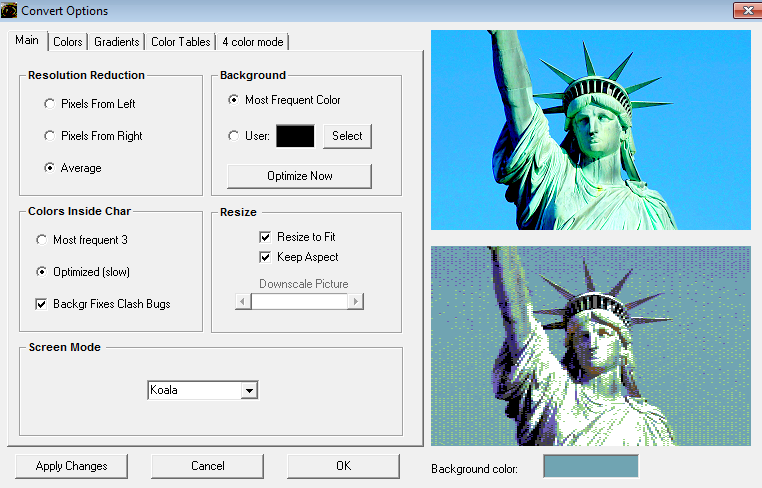
Non modifichiamo nulla e clicchiamo su OK. Noteremo che l'immagine riempirà lo schermo e a questo punto salviamo nel formato .KLA dal menù "File" in alto a sinistra e cliccando su "Save Koala". Diamo il nome che preferiamo al file seguito da ".Kla (in questo esempio statua.kla vedi sotto):

La seconda soluzione alternativa per convertire le immagini in Koala files (KOA) è quella di utilizzare il programma freeware GonGo V2.2 di Matthias Matting. Basta scaricare il file, aprire il programma e caricare l'immagine BMP che avete creato (come detto sopra). In basso a sinistra cliccate su "Palette" e selezionate "C64 (16 Color CoGot)". L'immagine verrà così convertita a 16 colori. Selezionate "Save as" su Koala (sopra a Palette). Cliccate poi il pulsante "Save as" e salvate l'immagine (nell'esempio statua.KOA).
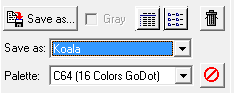
|
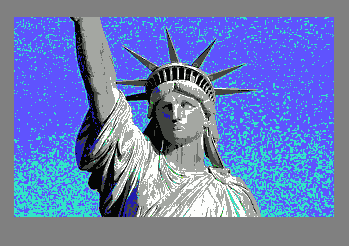
|
Come potete notare dalle immagini il grado di conversione ottenuto dai due programmi è differente. Potete optare per uno o per l'altro a vostra scelta.
Abbiamo adesso bisogno di due file (koalalink.bat e koalaview.prg) per rendere visualizzabile l'immagine (statua.kla) ottenuta precedentemente sul CBM64. Per ottenere questi file cliccate su questo link: KoalaLinker e scaricate il file compresso (.rar) che vedete sotto "DOWNLOAD". Una volta scaricato e decompresso il file scaricato otterrete i due file che ci servono. A questo punto per facilitarci le cose creiamo una cartella (rinominiamola ad esempio "c64") all'interno della quale inseriremo i due file ottenuti e il file immagine.kla (statua.kla) o immagine.KOA (statua.KOA) a seconda che abbiate usato uno o l'altro programma per la conversione. Importante: la cartella con i file deve trovarsi nel disco locale C:. Pertanto se la cartella che avete creato dove all'interno ci sono i 3 file ottenuti si trova in un percorso diverso, prima di procedere dovrete copiarla o spostarla sulla partizione C del vostro PC (quella dovete si trova il sistema operativo).
Per ottenere finalmente il file unico (.PRG) da poter visualizzare direttamente nel Commodore 64 dobbiamo ora aprire l'esecutivo "koalalink.bat" ma per fare cioò dobbiamo necessariamente andare in ambiente DOS seguendo questa procedura:
- Digitate "CMD" seguito da INVIO nella finestra "cerca programmi e files" di Windows (dal menù Start).
- Da DOS digitate "cd.." seguito da INVIO tante volte fino ad ottenere solo la riga "C:\>" (il percorso iniziale)
- Digitate "cd c64" seguito da INVIO per accedere da DOS alla cartella creata nella quale ci sono i tre file (C:\c64>)
- Se per la conversione avete usato Project One e quindi l'immagine ottenuta è con estensione KLA digitate adesso la seguente riga di testo: koalalinker statua.kla statua.prg seguito dal tasto INVIO e verrà visualizzata una riga la quale vi avviserà che il file .PRG è stato creato.
- Se invece per la conversione avete usato GonGo e quindi l'immagine è con estensione KOA digitate la seguente riga di testo: koalalinker statua.KOA statua.prg seguito dal tasto INVIO
- Chiudete ora la finestra DOS (non serve più).
Da ambiente Windows potete ora andare nella cartella (c64) e noterete che all'interno di essa (oltre ai tre file di cui sopra) ci sarà il nuovo file con estensione .PRG ottenuto (quello che ci serve). Questo è il file dell'immagine visualizzabile direttamente sul Commodore 64 (o emulatori). Se avete una SD2IEC potete copiare il file direttamente nella vostra SD card.

Tutta questa procedura può sembrare complessa e laboriosa ma ci vogliono veramente due minuti per ottenere il file visualizzabile sul Commodore 64.
